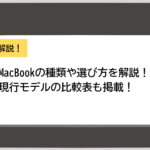更新
パソコンマウスのおすすめ11選|有線・無線・安いモデル厳選!人気メーカーや選び方も解説

※当記事はアフィリエイト広告を含みます。
自宅や会社、学校などでパソコンとマウスをよく使っている方は、マウスの使用時間が長いと思います。
使いにくいマウスだとイライラがつのりますし、肩こりの原因になることも。今回は快適に使えるマウスをご紹介します。
パソコンマウスの選び方

この章では最適なマウスの選び方をご紹介します。
接続方式
マウスは無線接続と有線接続があります。
- 有線:パソコンに直接接続で電池切れの心配がない。コードが絡まるデメリットがある
- 無線:コードがなく使いやすいが、充電や電池交換が必要。USBレシーバー接続とBluetooth接続で特徴が異なる
有線マウスはその名の通りパソコンとコードで接続しています。デメリットとしてはコードが邪魔になること。
しかし、パソコンから給電されるので電池切れがなく、無線マウスと違ってマウスの電池を変える必要がありません。
無線マウスは無線を使って接続するため、コードが無くて使いやすいです。充電式と電池式があります。
デメリットとしては、充電の手間や電池が切れたら交換せざるを得ない点です。マウスによっては電池の交換がしにくいので、購入の際は電池のチェックが必要です。
無線方式は2種類あります。
USBレシーバー(2.4GHzワイヤレス接続)

画像:Amazon
USBの差込口に受信機を差し込み、2.4GHzの電波でマウスと接続する方式です。
メリットとしては、いつでも確実に使えること。
デメリットはパソコンのUSBの差込口にUSBレシーバーを差し込むため、他のことにUSBの差込口が使えないことです。
Bluetooth

画像:Amazon
パソコンに内蔵されたBluetoothとペアリング(連動)させてマウスを動かします。
メリットはUSBの差込口を潰さなくてすむこと。
デメリットは時おりペアリングが上手くいかず、ペアリングをし直す作業が必要なことです。
読み取り方式
マウスにはいくつかの読み取り方式があります。大きくは、レーザー式か光学式に分かれます。
- 光学式:光沢のある素材やガラスなどの透過素材に弱いが、トラッキング精度は高い。低価格な商品も多い
- レーザー式:読み取り精度が高く、素材に左右されにくい
レーザー式は目に見えないレーザー光を利用した読み取り形式で、光学式はLEDを使用した読み取り方式です。
光学式は、赤色のLEDを使用した「光学式(赤色LED)」と青色のLEDを使用した「ブルーLED」という方式が主流です。
価格が安くてトラッキング精度は高いメリットの反面、光沢のある素材や透明な素材の上での読み取り感度が低いデメリットがあります。
レーザー式は、LED系の読み取り形式で苦手とする光沢のある素材の上でも、読み取り精度が高いメリットがあります。一方、光学式と比較すると、トラッキング精度が劣るデメリットも。
形状
マウスの形状は年々進化しています。手の形に合わせたもの、力を使わずにすむ形状などがありますので、自分に一番合うものを見つけるとよいでしょう。
持ち運びなどでコンパクトさを重視したい人は薄型や小型、左右利き手を問わない標準型が良いでしょう。
少し大きくなりますが、人間工学で設計されたエルゴノミクスモデルもあります。指とマウスのフィット感を追求したい人やゲーム用におすすめで、右利き用と左利き用が選べます。
その他機能
マウスを外で使うなら静音機能付きや、充電が長持ちするタイプがおすすめです。
そのほか、サイドボタンの数やチルトホイール機能もチェックしてみましょう。
サイドボタンの数
サイドボタンが付いているマウスも増えました。「進む」「戻る」といった割り当てが決まっているマウスから、自分で好きに割り当てることができるマウスもあります。
チルトホイール機能の有無
中央にあるスクロールホイール(ボタン)を上下にスクロールすれば、ホームページの画面などがスクロールできますよね。
チルトホイール機能とは、そのスクロールホイールを左右に押すと、画面が左右にスクロールできるマウスです。
パソコンマウスの主要メーカー

パソコン用のマウスの主要メーカーは以下のメーカーです。
- Logicool(ロジクール)
- Microsoft(マイクロソフト)
- ELECOM(エレコム)
- SANWA SUPPLY(サンワサプライ)
- BUFFEALO(バッファロー)
- Razer(レイザー)
特にELECOMやMicrosoftなどはよく見かけると思います。こういった主要メーカーでしたら安心感がありますので、後はご自身の好みや必要な条件に合わせて購入するとよいでしょう。
無線(ワイヤレス)パソコンマウスのおすすめ

この章ではおすすめのワイヤレスマウスをご紹介します。ゲーミングマウスはゲーム専用ではなく、ゲーム中もストレスなく使える高機能マウスですので、仕事や学業にもおすすめですよ。
ロジクール|Logicool Pebble M350
「M350」はクリック音がほとんどない静音マウスです。ノイズは約90%軽減されています。
2.4GHzワイヤレス接続(USBレシーバー)とBluetooth接続、どちらでも使用できます。
ラバー素材のスクロールホイールは幅が広めで使いやすいです。不使用時はバッテリーの節約のため、スリープモードに自動的に入ります。
▼本体仕様・スペック
- 対応OS:Windows 7~,macOS 10.10~,Chrome OS Linuxカーネル2.6~
- 接続方式:2.4GHzワイヤレス接続(USBレシーバー),Bluetooth
- 充電方式:単3乾電池1本
マイクロソフト|Microsoft RJN-00008
「RJN-00008」は、3つのボタン(左、中央、右)のあるスクロールホイールで、ネット画面も楽々スクロールできます。シンプルで動かしやすいのが魅力です。
価格も2000円前半とリーズナブル。安価な分、トラッキング精度や軽量性で見たときに高価なモデルにはやや劣るので、ゲームには不向きかもしれません。安いモデルでシンプルに使える商品を探している方におすすめです。
▼本体仕様・スペック
- 対応OS:Windows OS,Macintosh OS
- 接続方式:Bluetooth
- 読み取り方法:光学式
- 充電方式:単3乾電池1本
エレコム|ELECOM M-BT20BBBU
「M-BT20BBBU」は、ワイヤレスの5ボタンマウスです。Webブラウザの閲覧に便利な戻る・進むボタンが付いています。
無料ダウンロードアプリ「エレコムマウスアシスタント」で、各ボタンに好きな機能を割り当てられます。
また、BlueLEDセンサーの採用で凹凸のある場所でも使えるのが魅力です。カスタムできるメリットもあってか価格は約5000円超えですが、省電力モデルなので長く使用できます。
▼本体仕様・スペック
- 接続方式:Bluetooth
- 読み取り方法:BlueLED
- 充電方式:単4形アルカリ乾電池,単4形マンガン乾電池,単4形ニッケル水素電池のいずれか2本
サンワサプライ|SANWA SUPPLY MA-BTBL120BK
「MA-BTBL120BK」は、マウス操作時に指が机に触れないエルゴエッジ構造を採用しています。長時間使用しても疲れにくいエルゴノミクス形状です。
読み取りには感度の高い青色LEDセンサーを搭載しており、スムーズな操作ができます。「進む・戻る」のボタン付きです。価格も2000円前後とリーズナブル。
▼本体仕様・スペック
- 対応機種:Windows搭載PC,タブレット(Bluetoothモジュールが内蔵されている機種),Androidスマートフォン,タブレット(Bluetoothマウスに対応している機種),Apple Macシリーズ(Bluetoothアダプタを接続・インストールしている機種)
- 接続方式:Bluetooth
- 読み取り方法:BlueLED
- 充電方式:単3乾電池1本
バッファロー|BUFFALO BSMBW510MBK
「BSMBW510MBK」は、エルゴノミクス形状により「かぶせ持ち」「つめたて持ち」「つまみ持ち」に対応しています。この形状がゲームでの操作性を上げてくれます。プログラム可能な6個のボタンも装備されています。
2.4GHz専用無線子機とBluetoothのデュアルモード仕様です。単3形乾電池で動きますが、省エネ設定で長持ちします。
▼本体仕様・スペック
- 対応OS:Windows10(64/32)/8.1(64/32)/7(64/32)、Mac OS X 10.9~
- 接続方式:2.4GHzワイヤレス接続(USBレシーバー),Bluetooth
- 読み取り方法:BlueLED
- 充電方式:単3乾電池1本
レイザー|Razer Basilisk X HyperSpeed
「Basilisk X」は高速通信が可能なワイヤレスゲーミングマウス(右利き用デザイン)です。精度の高いレスポンスが気持ちよく、細やかな作業やゲーム内のプレイに適しています。
▼本体仕様・スペック
- 対応OS:記載なし(概ねどのOSにも対応)
- 接続方式:2.4GHzワイヤレス接続(USBレシーバー),Bluetooth
- 読み取り方法:光学式
- 充電方式:単3乾電池1本
有線パソコンマウスのおすすめ

この章では、おすすめの有線マウスをご紹介します。特殊なマウス以外、有線マウスの方が無線マウスより価格的に安いものが多いため、購入しやすいです。
サンワサプライ|SANWA SUPPLYMA-BL114GM
「SUPPLYMA-BL114GM」には高感度なブルーLEDが搭載されており、非常に滑らかに動きます。
カーソルスピードを切り替えやすく、「戻る/進む」などのボタンも5つあり、とても使いやすいです。価格も1000円前後と安い点も嬉しいですね。
▼本体仕様・スペック
- 対応OS:記載なし(概ねどのOSにも対応)
- 読み取り方法:BlueLED
- 充電方式:有線
バッファロー|BUFFALO BSMBU300BK
「BSMBU300BK」はマウスの左側に「ブラウジングボタン」が搭載されています。これによってスムーズなネット閲覧の操作が可能です。
静音設計なのでクリック音が静かですよ。BlueLEDを採用しているため、凹凸がある場所でも操作できます。やや小型なデザインなので、手のサイズが平均~小さい方向きかもしれません。
▼本体仕様・スペック
- 対応OS:記載なし(概ねどのOSにも対応)
- 読み取り方法:BlueLED
- 充電方式:有線
ロジクール|Logicool G300Sr ゲーミングマウス
「G300Sr」は複数キーや、コマンドをワンクリックで入力できるため、ゲーム中の操作速度も上がりそうです。
プロファイルをマウスに保存し、複数のパソコンに転送でき、パソコン上での再設定の必要がありません。ゲームがしやすいゲーミングマウスです。
▼本体仕様・スペック
- 対応OS:記載なし(概ねどのOSにも対応)
- 読み取り方法:光学式
- 充電方式:有線
エレコム|ELECOM M-DUX50 ゲーミングマウス
「M-DUX50」は5つのボタン設定、4つのDPI設定(感度調整)、オリジナルマクロをマウス本体に保存できるオンボードメモリなど機能が充実しています。
値段が2000円~3000円前後と安い割には、機能が盛りだくさんのゲーミングマウスです。
▼本体仕様・スペック
- 対応OS:記載なし(概ねどのOSにも対応)
- 読み取り方法:光学式
- 充電方式:有線
レイザー|Razer Basilisk Ultimate ゲーミングマウス
「Basilisk Ultimate」は、自由にプログラムできる11個のボタンと、サイドグリップを備えたエルゴノミックデザイン(右利き用)のゲーミングマウスです。これ1つで様々な操作や設定が可能です。有線・無線どちらの仕様でも使える点も良いですね。
解像精度は99.6%を誇るため、ズレによるイライラがありません。1万円超えと少々高価ですが、耐クリック回数7,000万回なので長持ちします。
▼本体仕様・スペック
- 対応OS:記載なし(概ねどのOSにも対応)
- 読み取り方法:光学式
- 充電方式:有線
まとめ
マウスは無線・有線どちらも種類が豊富です。パソコンを使う時間が長い方は、マウスにこだわった方が作業効率は上がると思います。
いつもカチカチ音がするマウスを使っている人が、カチカチ音がしないマウスを使うと、「自分はこのカチカチにストレスを感じていたのか!」と分かることもあります。
スムーズに動くマウスに代えたとたん、作業が飛躍的にしやすくなることも。今「何となくマウスがベストフィットしていないな」思う方は、思い切って、こだわりのマウスを買ってみてはいかがでしょうか?
また、こちらの記事でおすすめのマウスパッドを紹介していますので、快適な環境を整えたい方は参考にしてみてください。

宮乃 かぽり /
ビギナーズ編集部 ライター
フリーライター兼イラストレーター。学生時代は吹奏楽部に所属し、楽器の数などの都合で金管楽器をほぼ経験しました。現在は音楽、ヒーリング、占い、フラワーアレンジなど趣味多彩。チャレンジ精神豊富です!